Shaxda tusmada
Tababarku wuxuu muujinayaa sida loo isticmaalo shaqada LEFT ee Excel si loo helo xaraf-hoosaad bilowga xarafka qoraalka, ka soo saar qoraal ka hor xarfo gaar ah, ku qasbi qaacidada Bidix inay soo celiso lambar, iyo in ka badan. >
>Shaqooyin badan oo kala duwan oo Microsoft Excel ay bixiso si loo maareeyo xogta qoraalka, LEFT waa mid ka mid ah kuwa ugu isticmaalka badan. Sida magaceeda ka muuqata, shaqadu waxay kuu ogolaanaysaa inaad soo saarto tiro xarfo ah oo ka bilaabmaya dhinaca bidix ee xargaha qoraalka. Si kastaba ha ahaatee, Excel LEFT ayaa awood u leh wax ka badan nuxurkiisa saafiga ah. Casharradan, waxaad ka heli doontaa dhowr hab oo aasaasi ah oo Bidix ah si aad u fahamto syntax-ka, ka dib waxaan ku tusi doonaa dhowr siyaabood oo aad u qaadan karto shaqada LEFT ee Excel si ka baxsan adeegsigeeda aasaasiga ah.- <5
- Qoraalka (loo baahan yahay) waa xarriiqda qoraalka ee aad rabto inaad ka soo saarto xardh-hoosaad. Sida caadiga ah waxaa loo bixiyaa tixraac ahaan unugga ka kooban qoraalka.
- Num_chars (ikhtiyaar) - tirada xarfaha la soo saarayo, laga bilaabo dhinaca bidix ee xargaha.
- Hadii num_chars la dhaafo, waxay u dhigantaa 1, taasoo la macno ah in qaacidada Bidix ay soo celin doonto 1 xaraf. >Hadii nambar_chars ayaa ka weyn wadarta dhererka qoraalka , qaacidada Bidix ayaa soo celin doonta dhammaan qoraalka .
>
Excel LEFT function - syntax
>Shaqada BIDIX ee Excel waxay soo celisaa tirada xarfaha (substring) ee la cayimay laga bilaabo bilawga xadhigga soo socota: BIDIX (qoraal, [num_chars])Halkan:
=LEFT(A2, 3)
Shaashada soo socota waxay muujinaysaa natiijada: 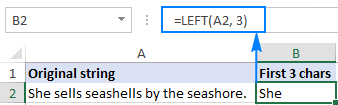 > ! BIDIX waxay ka tirsan tahay qaybta hawlaha qoraalka, sidaas darteed natiijada qaacidada Bidix had iyo jeer waa xargaha qoraalka , xitaa haddii qiimaha asalka ah ee aad ka soo saartay jilayaasha uu yahay tiro. Haddii aad ku shaqaynayso xog-ururinta oo aad rabto in shaqada BIDIX ay u soo celiso nambar, u isticmaal iyada oo la socota shaqada VALUE sida lagu muujiyay tusaalahan
> ! BIDIX waxay ka tirsan tahay qaybta hawlaha qoraalka, sidaas darteed natiijada qaacidada Bidix had iyo jeer waa xargaha qoraalka , xitaa haddii qiimaha asalka ah ee aad ka soo saartay jilayaasha uu yahay tiro. Haddii aad ku shaqaynayso xog-ururinta oo aad rabto in shaqada BIDIX ay u soo celiso nambar, u isticmaal iyada oo la socota shaqada VALUE sida lagu muujiyay tusaalahan
Sida loo isticmaalo shaqada LEFT ee Excel - tusaalooyinka qaacidada
Marka laga reebo soo saarista qoraalka ee bidix ee xadhigga, maxaa kale oo ay qaban kartaa shaqada BIDIX? Tusaalooyinka soo socdaa waxay muujinayaan sida aad u isticmaali karto LEFT adoo ku daraya hawlaha kale ee Excel si aad u xalliso hawlo kakan soo saar qaybta xarafka qoraalka ee ka horreeya xarfo gaar ah. Tusaale ahaan, waxaa laga yaabaa inaad rabto inaad ka soo jiidato magacyada ugu horreeya safka magacyo buuxa ama aad ka hesho koodka waddanka safka lambarrada taleefanka. Dhibaatadu waxay tahay in magac kasta iyo kood kasta uu ka kooban yahay tiro xarfo ah oo kala duwan, sidaas darteed si fudud uma siin kartid lambar horay loo sii qeexay num_chars dooda qaacidada bidix sidaan ku samaynay tusaalaha sare.
>Hadii magacyada hore iyo kuwa dambe lagu kala saaro meel bannaan, dhibaatadu waxay hoos ugu dhacdaa si loo ogaado booska booska xarafka xargaha, kaas oo si fudud loo samayn karo iyada oo la adeegsanayo SEARCH ama FIND function.Marka loo eego in magaca buuxa uu ku jiro unugga A2, booska booska waxaa lagu soo celiyaa habkan fudud: SEARCH("", A2)). Oo hadda, waxaad ku dhejisay qaacidada num_chars doodda shaqada BIDIX:
=LEFT(A2, SEARCH(" ", A2))
=LEFT(A2, SEARCH(" ", A2)-1) >Si la mid ah , waxaad kala soo bixi kartaa code-yada dalka tiir ka mid ah lambarrada telefoonka. Waxa kaliya ee ay ku kala duwan yihiin waa in aad adeegsato hawsha raadinta si aad u ogaato booska xarafka koowaad ("-") halkii aad ka ahaan lahayd meel bannaan:>
>Si la mid ah , waxaad kala soo bixi kartaa code-yada dalka tiir ka mid ah lambarrada telefoonka. Waxa kaliya ee ay ku kala duwan yihiin waa in aad adeegsato hawsha raadinta si aad u ogaato booska xarafka koowaad ("-") halkii aad ka ahaan lahayd meel bannaan:> =LEFT(A2, SEARCH("-", A2)-1)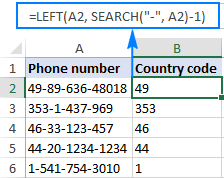 >> Duubista, waxaad isticmaali kartaa tan guud. qaacidada si aad u hesho xaraf-hoosaad ka horreeya xarfo kasta:BIDIX( xadhig, SEARCH( xaraf, xaraf)) - 1)
>> Duubista, waxaad isticmaali kartaa tan guud. qaacidada si aad u hesho xaraf-hoosaad ka horreeya xarfo kasta:BIDIX( xadhig, SEARCH( xaraf, xaraf)) - 1)Sida loo sameeyo ka saar xarfaha N ugu dambeeya xargaha
Waxaad horay u taqaannay sida loo isticmaalo shaqada LEFT ee Excel si aad u hesho xaraf-hoosaadyo bilowga xargaha qoraalka. Laakiin mararka qaarkood waxaa laga yaabaa inaad rabto inaad sameyso wax ka duwan -ka saar tiro cayiman oo xarfo ah dhamaadka xadhigga oo u jiid xadhigga intiisa kale unug kale. Taas awgeed, isticmaal shaqada BIDIX marka lagu daro LEN, sidan oo kale:
LEFT( string,LEN( string)) - lambar_chars_si_laga saaro)Qaaciddada waxay la shaqeysaa macquulkan: shaqada LEN waxay heleysaa tirada guud ee xarfaha xargaha, ka dib waxaad ka jaraysaa tirada xarfaha aan la rabin ee dhererka guud, oo shaqada BIDIX ayaa soo celisa xarfaha haray.
> tusaale ahaan, si aad uga saarto 7 xaraf ee ugu dambeeya qoraalka A2, isticmaal qaacidadan: =LEFT(A2, LEN(A2)-7)
Sida ka muuqata sawirka hoose, qaacidada waxay si guul leh u gooysaa " - ToDo" postfix (4 xaraf, xaraf iyo 2 boos) oo laga soo bilaabo xargaha qoraalka ee tiirka A. 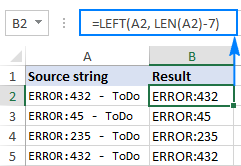 >Sidee loogu qasbi karaa shaqada BIDIX inay soo celiso lambar >Sida aad horeba u ogtahay, Shaqada LEFT ee Excel had iyo jeer waxay soo celisaa qoraalka, xitaa marka aad dhawr lambar oo hore ka soo jiidanayso lambar. Waxa ay adiga kula tahay waa inaadan awoodin inaad u isticmaasho natiijooyinka qaacidooyinka bidixda xisaabinta ama shaqooyinka kale ee Excel ee ku shaqeeya nambarada nambarka halkii aad ka ahaan lahayd xadhig qoraal ah? Si fudud adoo ku duubaya shaqada VALUE, kaas oo loogu talagalay in lagu beddelo xadhig matalaya nambar, sida tan:
>Sidee loogu qasbi karaa shaqada BIDIX inay soo celiso lambar >Sida aad horeba u ogtahay, Shaqada LEFT ee Excel had iyo jeer waxay soo celisaa qoraalka, xitaa marka aad dhawr lambar oo hore ka soo jiidanayso lambar. Waxa ay adiga kula tahay waa inaadan awoodin inaad u isticmaasho natiijooyinka qaacidooyinka bidixda xisaabinta ama shaqooyinka kale ee Excel ee ku shaqeeya nambarada nambarka halkii aad ka ahaan lahayd xadhig qoraal ah? Si fudud adoo ku duubaya shaqada VALUE, kaas oo loogu talagalay in lagu beddelo xadhig matalaya nambar, sida tan: VALUE(LEFT())
Tusaale ahaan, si loo soo saaro 2 xaraf ee ugu horreeya xarafka A2oo wax soo saarka u beddel tiro, isticmaal qaacidadan:
=VALUE(LEFT(A2,2))
Natiijadu waxay u ekaan doontaa wax la mid ah tan: 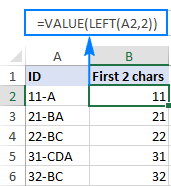
Sida aad ku arki karto sawirka kore, tirooyinka Tiirka B ee lagu helay qaacidada Bidixeed ee Qiimaha ayaa ah kuwa midigta ka soo degay unugyada, taasoo ka soo horjeeda qoraalka ku toosan bidix ee tiirka A. Maadaama Excel uu u aqoonsan yahay wax soo saarka lambaro, waxaad xor u tahay inaad soo koobto oo celcelis ahaan qiimayaashaas, hel min iyo max qiimee, oo samee xisaabin kasta oo kale.
Kuwani waa dhawr ka mid ah isticmaalka badan ee suurtogalka ah ee LEFT ee Excel. Si aad si dhow ugu fiirsato qaacidooyinka looga hadlay casharkan, waxaa lagugu soo dhawaynayaa inaad soo dejiso xaashida shaqada ee shaqada LEFT ee Excel
Haddii caanahaaga bidix ee Excel uu soo celiyo #VALUE! qaladka, waxa ugu horeeya ee aad hubiso waa qiimaha ku jira nambar_chars dood. Haddii ay tahay nambar taban, kaliya ka saar calaamadda laga jaray qaladkuna wuu baxayaa (dabcan, uma badna in qof uu lambar taban u dhigo ujeeddo, laakiin in la qaldo waa aadanaha :)
Inta badan , Khaladaadka VALUE wuxuu dhacaa marka num_chars doodda lagu matalo hawl kale. Xaaladdan, ku koobi shaqadaas unug kale ama ka dooro barta qaacidada oo taabo F9 si aad u aragto waxa ay la mid tahay. Haddii qiimuhu ka yar yahay 0, ka dibna ka hubi shaqada khaladaadka
Si aad si fiican u qeexdo barta, aynu soo qaadanno qaacidada bidix ee aan u isticmaalnay tusaalaha koowaad si aan u soo saarno lambarrada taleefanka dalka: LEFT(A2) , BAADI ("-", A2)-1). Sida laga yaabo inaad xasuusato, shaqada Raadinta ee num_chars dooddu waxay xisaabisaa booska xarafka koowaad ee xarriiqda asalka ah, kaas oo aan ka jareyno 1 si aan uga saarno jiheynta natiijada kama dambaysta ah. Haddii aan si qalad ah u beddelo -1, dheh, leh -11, qaacidada waxay mari doontaa qaladka #VALUE sababtoo ah nambar_chars waxay la mid tahay tirooyinka taban:  > 2> 2. Meelaha hogaaminaya qoraalka asalka ah
> 2> 2. Meelaha hogaaminaya qoraalka asalka ah
Hadii ay dhacdo in qaacidada bidix ee Excel aad ku guuldareysato sabab cad, hubi qiimaha asalka ah ee meelaha hogaaminta. Haddii aad xogtaada ka soo min guurisay shabakadda ama aad ka dhoofisay meel kale oo dibadda ah, meelo badan oo noocaas ah ayaa laga yaabaa inay ku dhuuntaan iyadoo aan la ogaan ka hor inta aan la gelin qoraalka, waligaa ma ogaan doontid inay halkaas joogaan ilaawax qaldamaan. Sawirka soo socda ayaa muujinaya dhibaatada: 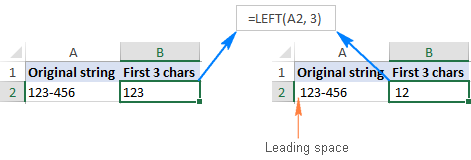
Si aad meesha uga saarto meelaha ugu horreeya ee xaashidaada shaqada, isticmaal shaqada Excel TRIM ama ku-darka Qalabka Qoraalka.
> 3. Excel LEFT kuma shaqeyso taariikhahaHaddii aad isku daydo inaad isticmaasho shaqada LEFT ee Excel si aad u hesho qayb gaar ah oo taariikhda ah (sida maalin, bil ama sanad), inta badan waxaad soo ceshanaysaa dhawrka lambar ee ugu horreeya tirada ka dhigan taariikhdaas. Ujeedadu waxay tahay in Microsoft Excel, dhammaan taariikhaha waxaa loo kaydiyaa si iskudar ah oo ka dhigan tirada maalmaha laga soo bilaabo Janaayo 1, 1900, taas oo loo kaydiyay lambarka 1 (macluumaad dheeraad ah, fadlan eeg qaabka taariikhda Excel). Waxa aad ku aragto unugga waa uun muuqaal muuqaal ah oo muujinaya taariikhda oo muuqaalkeeda si fudud ayaa loo beddeli karaa iyadoo la adeegsanayo qaab taariikheed oo ka duwan.
Tusaale, haddii aad haysato taariikhda 11-Jan-2017 ee unugga A1 oo aad isku daydo inaad soo saarto maalinta adoo isticmaalaya qaacidada LEFT (A1,2), natiijadu waxay noqonaysaa 42, taas oo ah 2da nambar ee ugu horreeya lambarka 42746 oo ka dhigan January 11, 2017 gudaha nidaamka Excel.
Si aad u soo saarto qayb gaar ah oo taariikhda ka mid ah, isticmaal mid ka mid ah hawlaha soo socda: MAALIN, BISHA ama SANADKA.
Haddii ay dhacdo in taariikhahaaga loo geliyo xargaha qoraalka, shaqada BIDIX waxay u shaqayn doontaa dhib la'aan, sida muuqata. qaybta midig ee sawirka: 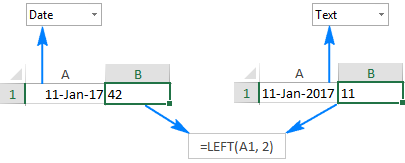 > Tani waa sida aad u isticmaasho shaqada BIDIX ee Excel. Waan kaaga mahadcelinayaa akhrinta waxaana rajeynayaa inaan mar kale ku arkousbuuca soo socda.
> Tani waa sida aad u isticmaasho shaqada BIDIX ee Excel. Waan kaaga mahadcelinayaa akhrinta waxaana rajeynayaa inaan mar kale ku arkousbuuca soo socda.

